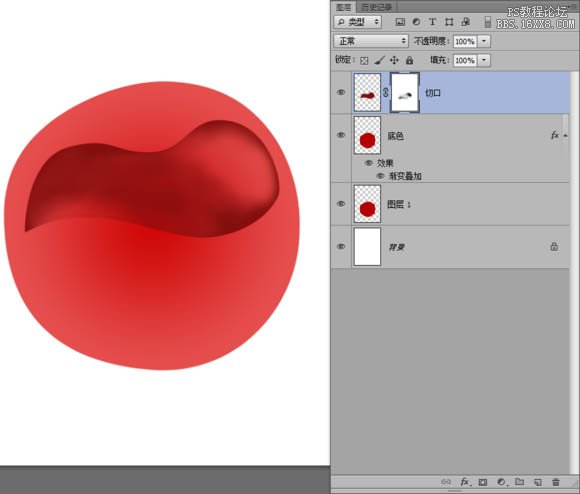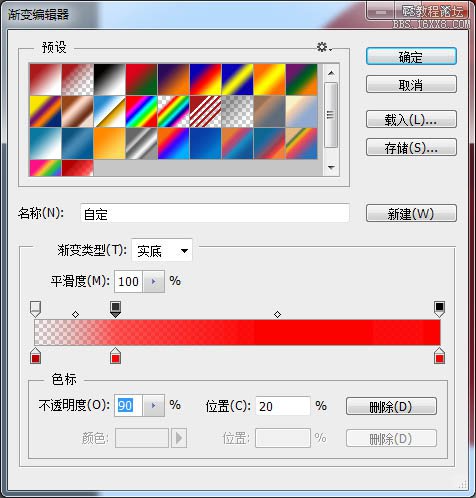ps鼠绘红色樱桃教程(2)
来源:贴吧
作者:P大点S
学习:4464人次
5、然后添加图层蒙板,命名为切口,用柔边画笔不透明30%,擦出这个效果。
6、新建一个图层,命名窝窝,用钢笔画出这个形状的路径,转为选区羽化0.5像素,填充#AA1A1A。
7、再新建一个图层,用画笔点两个点,一个柔的一个硬的。
8、新建一个图层命名色泽,按Ctrl点击图层1 载入樱桃的选区,然后用渐变工具,画一个径向渐变,颜色为
#B30001 、#F41C1D 、#FC716E;图层效果为【线性加深】,添加蒙板,把边缘擦一擦。

9、新建一个图层命名提亮色泽,按Ctrl 点击图层1 载入樱桃的选区,然后用渐变工具,画一个径向渐变,颜色为#B30001(不透明度10%) 、#FC0101(不透明度80%)、#FC0101(不透明度100%)。
学习 · 提示
相关教程
关注大神微博加入>>
网友求助,请回答!